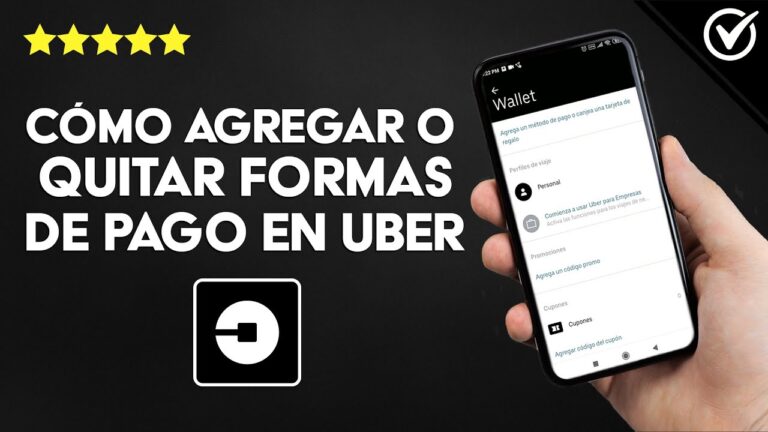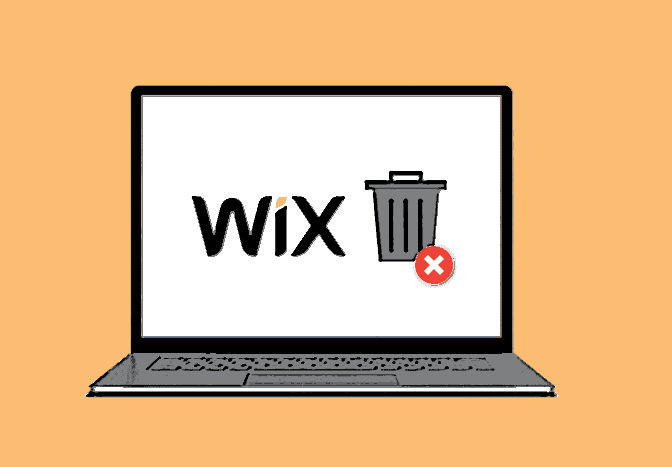Eliminar cuenta de Pinterest de forma permanente [Actualizado]
Resumen
¿Qué es Pinterest?
Pinterest es un popular servicio para compartir imágenes y redes sociales diseñado para permitir guardar y descubrir información (ideas específicas) en Internet mediante imágenes, GIF animados y videos. Pinterest es un motor de descubrimiento visual para encontrar ideas como recetas, inspiración para el hogar y el estilo, y mucho más. Las personas comparten sus ideas e inspiraciones como información visual con otros usuarios en la plataforma. Tablero de Pinterest
Tablero de Pinterest
Una publicación en Pinterest se conoce como “Pin”. Con miles de millones de Pines en Pinterest, puede encontrar ideas para generar algo de inspiración. Cuando vea los Pines que le gustan, puede guardarlos en tableros para mantener sus ideas e inspiraciones organizadas y fáciles de encontrar. Encontrarás Pines en tu feed de inicio de personas y empresas en función de tu actividad reciente. Pinterest tiene aplicaciones dedicadas para dispositivos Android, iOS y Windows y también puede usarlas normalmente en el navegador web.
Pinterest es un popular servicio de redes sociales para compartir imágenes. Sin embargo, si está harto de Pinterest y desea cerrar su cuenta, lo tenemos cubierto. En este artículo, lo guiaremos para eliminar su cuenta de Pinterest de forma permanente.
¿Por qué deberías pensar en eliminar Pinterest?
Pinterest, como otras grandes corporaciones, también tiene aspectos negativos. Algunos de estos son bastante irrespetuosos con sus usuarios, mientras que otros son totalmente ilegales y condenables. Echemos un vistazo a algunas de las controversias que lo rodean.
Pinterest ha sido criticado por su sistema de reclamación de derechos de autor durante mucho tiempo. Cuando los usuarios publican contenido no solicitado como imágenes y videos en su sitio, los propietarios legítimos pueden presentar una solicitud de eliminación de DMCA (Ley de derechos de autor del milenio digital) para eliminarlo del sitio. Y a veces los propietarios pueden emprender acciones legales contra los usuarios que son culpables de hacerlo. Pero Pinterest insta activamente a sus usuarios a copiar contenido a Pinterest para su uso perpetuo. Esto es bastante poco ético para sus usuarios porque podría meterlos en problemas legales. En mayo de 2012, Pinterest agregó la atribución automática de autores en imágenes y videos que se originan en sitios como YouTube, Vimeo, Flickr y Behance para combatir el problema. Pero muchos otros sitios aún no han recibido esta función de atribución.
Pinterest también fue criticado por su estatus legal porque tenía políticas contradictorias con respecto al contenido protegido por derechos de autor. Esta noticia llegó al fundador de la empresa, Ben Silbermann, quien afirmó que trabajaría para que su sitio web cumpliera mejor con la ley.
En un momento dado, los términos de servicio de Pinterest establecían que toda la propiedad personal, creativa e intelectual publicada en el sitio web pertenecía a la empresa por la eternidad y podía venderse sin que nada fuera para el creador. Después de la reacción del público por este reclamo de propiedad, se vieron obligados a reiterar sus términos de servicio, pero Pinterest se retractó y afirmó que nunca fue su intención vender contenido generado por el usuario en primer lugar.
En 2012, los estafadores utilizaron tácticas de ingeniería social para engañar a los usuarios para que participaran en encuestas que prometían productos gratuitos y tarjetas de regalo como incentivos. Pero fueron estafados y phishing para obtener datos de usuario y no se entregó tal incentivo.
En agosto de 2020, cientos de empleados de Pinterest participaron en una huelga virtual en apoyo de dos excompañeros que acusaron públicamente a la empresa de racismo y discriminación de género. Pinterest fue acusada de prácticas poco éticas por parte de los trabajadores y, en última instancia, demandada por la discriminación desenfrenada de su personal, el entorno de trabajo hostil y las creencias misóginas.
Los usuarios también se han vuelto cautelosos sobre la cantidad de datos recopilados por Pinterest y cómo el sitio web puede almacenar o distribuir su información privada para su beneficio económico.
Como puedes ver, existen bastantes controversias en torno a Pinterest que ensucian su imagen pública. Si estos hechos lo convencieron lo suficiente de que no desea estar asociado con la empresa, siempre puede eliminar o desactivar su cuenta y deshacerse de ella para siempre.
¿Cómo eliminar tu cuenta de Pinterest a través del navegador web?
- Visita pinterest.com e inicie sesión en su cuenta.
- Haga clic en el icono del menú desplegable en la esquina superior derecha.

- Seleccione Ajustes del menú desplegable.
- Hacer clic Configuraciones de la cuenta desde el panel izquierdo.
- Desplácese hasta la parte inferior y haga clic en Cerrar cuenta.
- Ahora, haga clic en Continuar.
- Seleccione un motivo para dejar Pinterest y haga clic en Enviar correo electrónico. Ahora, recibirás un correo electrónico de confirmación de Pinterest.
- Abra el correo electrónico de confirmación y haga clic en el Sí, cerrar cuenta botón para confirmar.

Nota: Su cuenta se elimina permanentemente después de 14 días del cierre de su cuenta.
¿Cómo eliminar una cuenta de Pinterest usando la aplicación de Android o iOS?
Si desea eliminar su cuenta de forma permanente utilizando la aplicación oficial en su dispositivo Android o iOS, siga los pasos a continuación:
- Paso 1: abre la aplicación de Pinterest en tu dispositivo e inicia sesión en tu cuenta con tus credenciales
- Paso 2: toque el ícono de Perfil en la parte inferior derecha de su pantalla para abrir su página de Perfil
- Paso 3: Ahora toque el icono de engranaje en la esquina superior derecha de la pantalla para abrir Configuración
- Paso 4: de la lista de opciones, seleccione Configuración de la cuenta
- Paso 5: ahora desplácese hacia abajo y haga clic en Cerrar cuenta
- Paso 6: Verá una pantalla emergente. Toque el botón Cerrar cuenta para confirmar su acción
- Paso 7: Se enviará un correo electrónico a su dirección de correo electrónico asociada. Abra el correo electrónico y haga clic en Confirmar para eliminar su cuenta de forma permanente.
¿Cómo desactivar tu cuenta de Pinterest?
Puedes desactivar tu cuenta para tomarte un descanso de Pinterest. Cuando desactivas tu cuenta de Pinterest, tu perfil y tableros ya no estarán visibles en Pinterest. Pero si cambia de opinión, puede volver a iniciar sesión para reactivar su cuenta.
Si desea desactivar su cuenta, hay bastantes formas de hacerlo. Siga la guía a continuación según el dispositivo que esté utilizando:
Desactivar la cuenta de Pinterest usando el sitio web oficial
Puede utilizar cualquier navegador web de su elección para desactivar su cuenta de Pinterest. Siga los pasos a continuación para desactivar su cuenta usando un navegador web:
- Paso 1: inicie sesión en Pinterest con las credenciales de su cuenta
- Paso 2: navegue hasta la esquina superior derecha de su pantalla y haga clic en la flecha hacia abajo junto al ícono de perfil
- Paso 3: En el menú desplegable, seleccione Configuración
- Paso 4: Ahora, en el panel de navegación izquierdo, haga clic en Configuración de la cuenta
- Paso 5: Ahora, en Configuración de la cuenta, haga clic en Desactivar cuenta
- Paso 6: Verá una ventana emergente que explica qué significa desactivar su cuenta. Haga clic en Siguiente para continuar
- Paso 7: Ahora Pinterest te preguntará por qué quieres desactivar tu cuenta y te mostrará un montón de razones. Seleccione un motivo y haga clic en Desactivar cuenta
Desactivar la cuenta de Pinterest usando la aplicación de Android o iOS
Si desea desactivar su cuenta usando la aplicación oficial en su dispositivo Android o iOS, siga los pasos a continuación en su dispositivo de elección:
- Paso 1: abre la aplicación de Pinterest y usa tus datos de inicio de sesión para iniciar sesión en tu cuenta
- Paso 2: toque el ícono de Perfil en la parte inferior derecha de su pantalla para abrir su página de Perfil
- Paso 3: Ahora toque el icono de engranaje en la esquina superior derecha de la pantalla para abrir Configuración
- Paso 4: de la lista de opciones, seleccione Configuración de la cuenta
- Paso 5: desplácese hacia abajo y toque Desactivar cuenta
- Paso 6: Verá una pantalla emergente. Toque el botón Desactivar cuenta para confirmar su acción
¿Cómo eliminar un pin/publicación en Pinterest?
Si desea eliminar una publicación en pin/publicación en Pinterest, siga la guía a continuación según la plataforma que esté utilizando:
Eliminar un pin/publicación en la web
- Paso 1: inicie sesión en su cuenta de Pinterest con las credenciales de su cuenta
- Paso 2: haz clic en el ícono de tu perfil en la esquina superior derecha de tu pantalla
- Paso 3: Seleccione un tablero, luego haga clic en una sección si es ahí donde guardó el Pin
- Paso 4: Ahora, haz clic en un Pin para abrirlo
- Paso 5: haga clic en el menú de tres puntos (icono de puntos suspensivos)
- Paso 6: ahora haga clic en el botón Eliminar en la esquina inferior izquierda
- Paso 7: haz clic en Eliminar Pin para confirmar tu acción
eliminar un pin /publicar usando la aplicación de Android o iOS
- Paso 1: abre la aplicación de Pinterest en tu dispositivo e inicia sesión en tu cuenta con tus credenciales
- Paso 2: toca el ícono de perfil en la parte inferior derecha de la pantalla
- Paso 3: ahora toque en un tablero, luego en la sección si es ahí donde ha creado el Pin
- Paso 4: toca el Pin y ábrelo
- Paso 5: toque el menú de tres puntos (icono de puntos suspensivos) en la esquina superior derecha de la pantalla
- Paso 6: Ahora toque el botón Editar Pin
- Paso 7: toca el botón Eliminar en la parte inferior de la pantalla
- Paso 8: Ahora toque Eliminar nuevamente para confirmar su acción
¿Cómo eliminar un tablero en Pinterest?
Si desea eliminar un tablero en Pinterest, siga la guía a continuación según la plataforma que esté utilizando:
Eliminar un tablero en la web
- Paso 1: inicie sesión en su cuenta de Pinterest con sus credenciales
- Paso 2: navegue a la esquina superior derecha de su pantalla y haga clic en el ícono de perfil para abrir su perfil
- Paso 3: Ahora haga clic en el tablero que desea eliminar
- Paso 4: Haga clic en los tres puntos (icono de puntos suspensivos) justo al lado del nombre del tablero,
- Paso 5: Ahora seleccione la opción Editar tablero
- Paso 6: haga clic en Eliminar en la esquina inferior izquierda de la pantalla
- Paso 7: finalmente haz clic en Eliminar para siempre para confirmar tu acción
Eliminar un tablero usando la aplicación de Android o iOS
- Paso 1: Abre la aplicación de Pinterest en tu dispositivo
- Paso 2: inicie sesión en su cuenta con las credenciales de su cuenta
- Paso 3: ahora toca el ícono de perfil en la esquina inferior derecha de tu pantalla para abrir tu perfil
- Paso 4: toca el tablero que deseas eliminar
- Paso 5: Ahora toque el menú de tres puntos (icono de puntos suspensivos) en la esquina superior derecha de su pantalla
- Paso 6: Ahora seleccione Editar tablero
- Paso 7: Finalmente, desplácese hacia abajo y toque Eliminar
- Paso 8: Ahora toque Eliminar nuevamente para confirmar su acción
¿Cómo elimino un comentario en Pinterest?
Si desea eliminar un comentario en un Pin, siga los pasos a continuación según la plataforma que esté utilizando:
Eliminar un comentario en la web
- Paso 1: Haga clic en el Pin que desea eliminar.
- Paso 2: Justo debajo del Pin, haz clic en la sección Comentarios.
- Paso 3: haz clic en el menú de tres puntos (icono de puntos suspensivos) debajo del comentario que deseas eliminar.
- Paso 4: Haga clic en el botón Eliminar.
- Paso 5: Ahora haga clic en Eliminar para confirmar.
Eliminar un comentario usando la aplicación en Android o iOS
- Paso 1: Toque el Pin que desea eliminar.
- Paso 2: Desplácese hacia abajo hasta la sección de comentarios debajo del Pin.
- Paso 3: busque y toque el comentario que desea eliminar.
- Paso 4: ahora toque el menú de tres puntos (icono de puntos suspensivos)
- Paso 5: toca Eliminar y confirma tu acción
¿Qué sucede cuando eliminas o desactivas tu cuenta de Pinterest?
Cuando desactive su cuenta de Pinterest, su perfil, pines y tableros ya no estarán visibles en Pinterest para otros usuarios. Es como tomarse un descanso de Pinterest, pero aún podrá reactivar su cuenta cuando lo desee, en un futuro cercano.
Cuando cierre o elimine su cuenta, su perfil público se desactivará de inmediato, pero su cuenta tardará 14 días en eliminarse de forma permanente de los servidores de Pinterest. Y si cambia de opinión antes del período de 14 días, puede iniciar sesión con su correo electrónico y contraseña, y Pinterest le enviará un enlace para reactivar su cuenta. Recuperarás tu cuenta con todos tus datos intactos.
Alternativas a Pinterest
Si está harto de Pinterest y busca un nuevo cambio o no quiere estar asociado con la empresa por cualquier motivo, hay algunas alternativas similares que puede probar. Algunas de las alternativas podrían incluso ser mejores que Pinterest en algunos aspectos. Si está a punto de eliminar su cuenta de Pinterest para siempre, asegúrese de consultar estas alternativas. Echemos un vistazo a algunas de estas plataformas y le daremos una idea de lo que son.
1. Imgur
Imgur es una de las mejores formas de descubrir y disfrutar la magia de Internet. Puede descubrir las imágenes, los memes, los GIF y las historias visuales más divertidas, informativas e inspiradoras que se presentan en un flujo interminable de diversión del tamaño de un bocado. Imgur usa su algoritmo para brindarle el contenido más popular y las cosas que son relevantes para usted. El contenido se clasifica según la cantidad de votos a favor que recibe la publicación, lo que desalienta el contenido de bajo esfuerzo y el spam. Puede buscar por etiquetas y palabras clave para encontrar el contenido que desea ver. Hay más de 250 millones de usuarios mensuales activos en la plataforma, por lo que nunca tendrá que preocuparse por encontrar ideas e inspiraciones.
2. Instagram
Instagram es una de las plataformas más populares para compartir imágenes y videos. Y debido a la gran cantidad de usuarios en la plataforma, hay muchas cosas por descubrir aquí. Puede usar la sección de descubrimiento como sugiere el nombre para descubrir contenido nuevo e interesante que sea relevante para usted. Instagram consta de varios tipos de contenido generado por el usuario que van desde comida, entretenimiento, hogar, creatividad y casi todos los géneros imaginables. Puedes seguir todo tipo de creadores y podrás ver sus publicaciones en tu pantalla de inicio cuando las publiquen. También puede encontrar contenido buscando etiquetas. Así que es el reemplazo perfecto para Pinterest. De alguna manera, incluso podría ser mejor que Pinterest.
3. Regatear
Dribble es el recurso de referencia para descubrir y conectarse con diseñadores y talentos creativos de todo el mundo. Es muy popular entre diseñadores como artistas digitales, ilustradores y diseñadores gráficos que lo utilizan para mostrar su creatividad en varios géneros, incluidos el arte, la animación, la marca, los diseños de aplicaciones móviles y web, y mucho más. Puede examinar las carteras de varios usuarios y buscar inspiración para su próximo proyecto. Como es popular entre los especialistas de la industria en diseño, encontrará contenido de alta calidad en forma de información visual. Dribbble también le mostrará contenido que es relevante para usted según la actividad de su cuenta y los usuarios que ha seguido. Podrá buscar contenido usando etiquetas para descubrir los tipos de contenido deseados.
4. Yuxtapost
Juxtapost es un sitio muy similar a Pinterest en muchos aspectos. Por lo tanto, los nuevos usuarios pueden encontrarlo familiar en términos de las funciones que ofrece. Las publicaciones se pueden categorizar y etiquetar de varias maneras, lo que facilita descubrir contenido nuevo que sea relevante para usted. Puede crear categorías (como tableros) y compartirlas con personas específicas, colaborar en categorías con otros usuarios y hacer las mismas cosas que en Pinterest. También puede descubrir publicaciones similares que está viendo utilizando la sección “Más como esta”. También puede guardar todas sus publicaciones marcadas como en Pinterest. Entonces, si desea deshacerse de Pinterest, pero aún desea características similares, no se equivocará con Juxtapost.
5. Dudepins
Dudepins es otra plataforma popular para compartir imágenes similar a Pinterest, específicamente dirigida a la demografía masculina. Es una plataforma donde los usuarios comparten contenido que es relevante para los chicos. No es una especie de sitio sobre cosas masculinas estereotipadas, sino que abarca una amplia variedad de géneros como moda masculina y guías de estilo, dispositivos y productos, fitness, deportes e incluso memes. Como Pinterest consiste principalmente en un grupo demográfico femenino, el contenido puede no ser deseable si eres hombre. Si eres un tipo que quiere tener una experiencia similar pero algo más relevante para tu gusto, no te equivocarás con Dudepins. Es el sitio de referencia para todos los tipos que hay.
Preguntas frecuentes (FAQ) sobre la cuenta de Pinterest
P: ¿Cuánto tiempo lleva eliminar una cuenta de Pinterest?
R: Solo toma unos minutos eliminar tu cuenta de Pinterest.
P: ¿Puedo recuperar mi cuenta cerrada/eliminada?
R: Sí, puede reactivar una cuenta cerrada dentro de los 14 días posteriores al cierre. Después de ese período, su cuenta se elimina de forma permanente.
P: ¿Cómo recupero el acceso a mi cuenta desactivada?
R: Simplemente inicie sesión en su cuenta con sus credenciales de inicio de sesión y obtendrá acceso a su cuenta
P: ¿Cómo recupero el acceso a mi cuenta eliminada?
R: Inicie sesión en su cuenta con las credenciales de su cuenta y Pinterest le enviará un correo electrónico a su dirección de correo electrónico asociada con un enlace de reactivación. Haga clic en el enlace de reactivación para obtener acceso a su cuenta.
P: ¿Cómo elimino una cuenta de Pinterest sin iniciar sesión?
R: Si no tiene acceso a las credenciales de su cuenta, puede solicitar la eliminación de su cuenta comunicándose con Atención al cliente. Vaya a este enlace y rellene los datos necesarios.
P: ¿Cómo elimino una cuenta comercial de Pinterest?
R: Si desea eliminar de forma permanente una cuenta comercial que haya utilizado para crear anuncios en Pinterest, deberá comunicarse con Atención al cliente para obtener ayuda. Y recuerda que deberás pagar todas las facturas pendientes y asegurarte de no tener ninguna gastos continuos antes de que pueda cerrar su cuenta comercial.
P: Si elimino mi cuenta de Pinterest, ¿puedo usar el mismo correo electrónico para otra cuenta?
R: Sí, puedes. Cada dirección de correo electrónico solo se puede conectar a una cuenta de Pinterest a la vez. Si desea utilizar la misma dirección de correo electrónico para otra cuenta, deberá cerrar permanentemente la cuenta anterior conectada con la dirección de correo electrónico.
P: ¿Cómo obtengo acceso a mi cuenta suspendida?
R: Si cree que su cuenta no debería haber sido suspendida, comuníquese con el equipo de soporte en este enlace. Una vez que envíe la solicitud con razones justificadas, el equipo de soporte la revisará y se comunicará con usted.
Nuestro veredicto final
Espero que este artículo te haya ayudado a eliminar tu cuenta de Pinterest y otras consultas relacionadas con ella. Si aún tiene problemas, visite https://help.pinterest.com/es y busque el problema o póngase en contacto con Atención al cliente en https://help.pinterest.com/es/contacto para obtener más ayuda. Y si elige cambiar a otra plataforma, espero que tenga una idea sobre otras alternativas que podría probar. La mejor de las suertes para encontrar la plataforma que más le convenga.